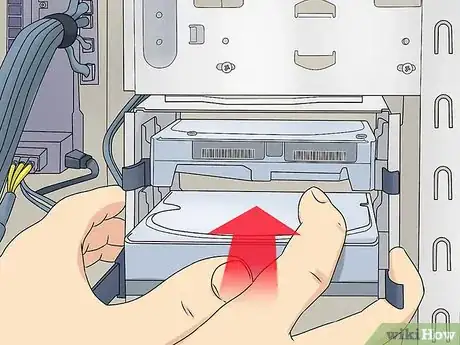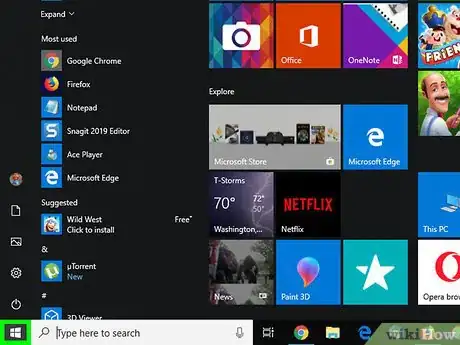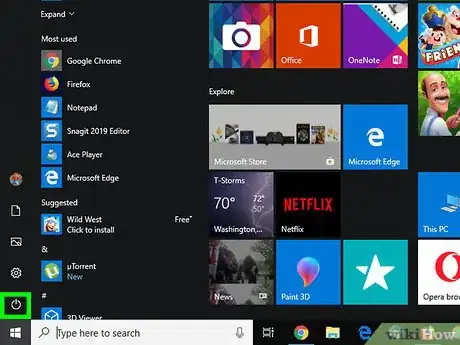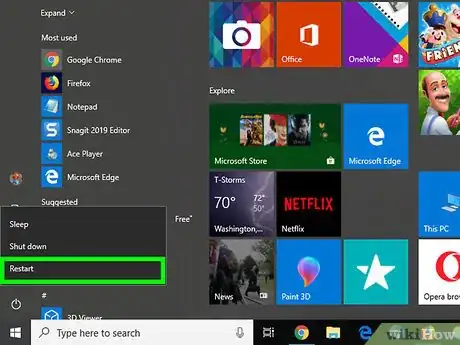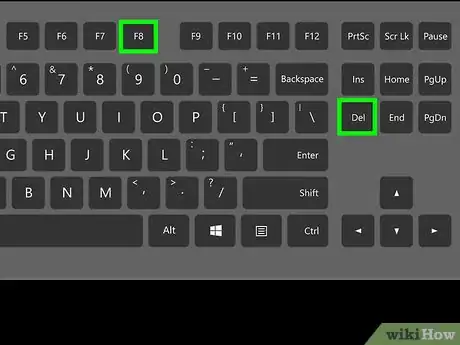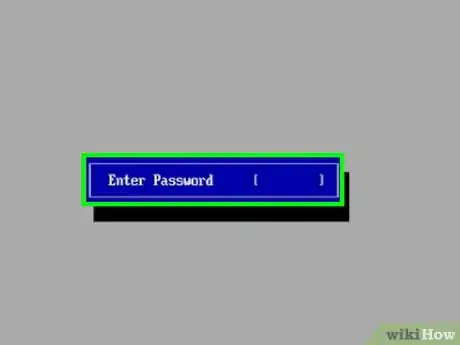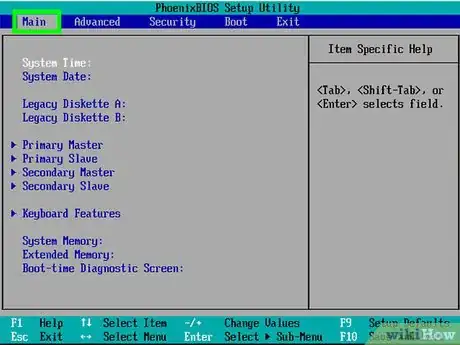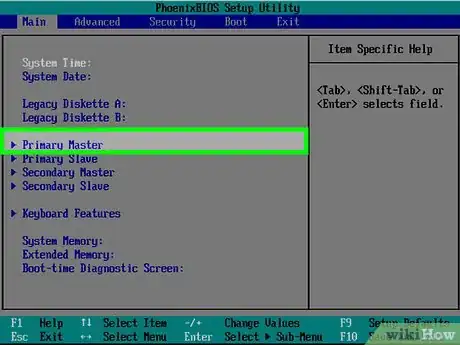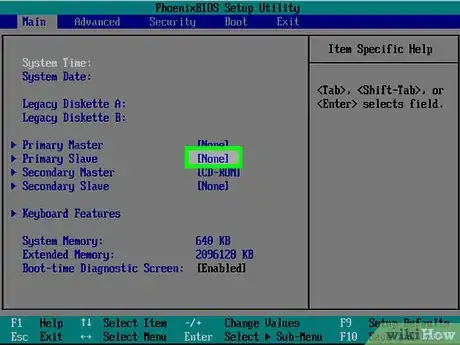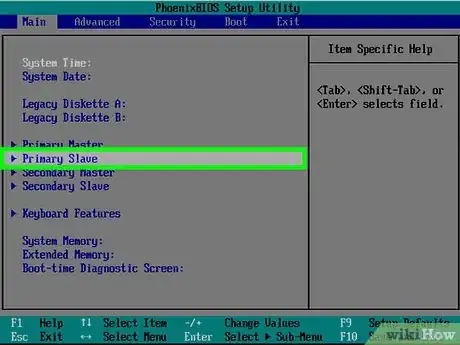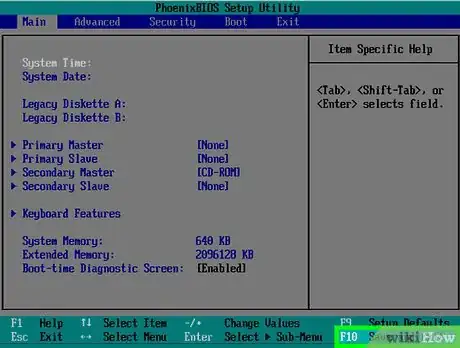Este artículo fue coescrito por Jack Lloyd. Jack Lloyd es escritor y editor de tecnología para wikiHow. Tiene más de dos años de experiencia escribiendo y editando artículos relacionados con tecnología. Es entusiasta de la tecnología y profesor de inglés.
Este artículo ha sido visto 110 443 veces.
Este wikiHow te enseñará cómo determinar cuál de los dos discos duros de tu computadora con Windows es el primario y cuál es el secundario. Para configurar las opciones de maestro y esclavo para los discos duros, la tarjeta madre de la computadora debe soportar varios discos duros internos y debes tener instalado el segundo disco duro. Los discos "maestro" normalmente almacenan el sistema operativo, mientras que los discos "esclavo" se usan para almacenamiento adicional y copias de seguridad.
Pasos
-
1Asegúrate de que el segundo disco duro esté conectado. Antes de que puedas determinar qué disco duro es el "maestro" y cuál es el "esclavo", necesitarás tener ambos discos conectados a la computadora. Aunque el disco "maestro" generalmente es el disco duro integrado de la computadora, el segundo debe conectarse manualmente a la tarjeta madre de esta.
- Si todavía no lo has hecho, necesitarás instalar el disco duro antes de continuar.
-
2
-
3
-
4Haz clic en Reiniciar. Esta opción está en la parte superior del menú emergente. La computadora se empezará a reiniciar.
-
5Empieza a pulsar la tecla del BIOS repetidas veces. La tecla del BIOS varía de computadora a computadora, pero generalmente es una de las teclas "F" (por ejemplo, F2), la tecla Delete o la tecla Esc. Necesitarás presionar la tecla del BIOS antes de que la pantalla de arranque de la computadora aparezca.
- Es probable que recibas un mensaje en la parte inferior de la pantalla, justo antes de la pantalla de arranque, que dice "Press [key] to enter setup" (Presiona [tecla] para ingresar a la configuración) o algo similar.
- Si te pasaste la ventana del BIOS, tendrás que reiniciar la computadora e intentarlo otra vez.
- Consulta el manual o la documentación en línea de la computadora para determinar la tecla del BIOS para el modelo que tengas.
-
6Ingresa la contraseña si se te pide. Una vez que llegues al BIOS, quizás se te pida ingresar una contraseña si estableciste una previamente. Si es así, introduce la contraseña y presiona Entrar.
- Si no recuerdas la contraseña del BIOS, es probable que la puedas restablecer.
-
7Busca la lista de discos duros. En la parte superior de la pantalla del BIOS deben haber varias pestañas. Puedes navegar por estas pestañas usando las teclas de las flechas. Desplázate por las pestañas y examina la información de cada una hasta que encuentres una lista de los discos duros ("Hard Drives" o "Hard Disks") que están incluidos en la computadora.
-
8Selecciona el disco duro integrado de la computadora. Es muy probable que este sea el primer disco duro de la lista, aunque debes confirmar esto mirando el nombre del disco.
-
9Cambia el disco duro al estado "maestro". Con el disco duro seleccionado, presiona la tecla de "configurar" o "cambiar" (generalmente Entrar) indicada en la leyenda de teclas que está en la parte inferior o a un lado de la pantalla. Deberás ver una ventana emergente que dice "Master" (Maestro) al lado del nombre del disco duro.[1]
- En algunos casos, es probable que tengas que seleccionar None (Ninguno) a la derecha del nombre del disco duro antes de presionar la tecla de "configurar".
- También puedes establecer este disco a "Auto" (Automático) para permitir que el sistema operativo lo seleccione como "maestro".
-
10Selecciona el segundo disco duro. Usando las teclas de las flechas, busca y selecciona el disco duro que conectaste a la computadora.
-
11Cambia el disco duro al estado "esclavo". También usarás la tecla de "configurar" o "cambiar" para hacerlo. Una vez que veas "Slave" (Esclavo) a la derecha (o cerca) del nombre del disco, puedes continuar.
- Si elegiste "Auto" para el primer disco, tendrás que establecer el segundo disco duro a "Auto" también.
-
12Guarda los cambios y sal del BIOS. Para hacerlo, busca la tecla para "Guardar" (Save) o "Guardar y salir" (Save and Exit) en la leyenda de teclas. Al presionar esta tecla se guardarán tus preferencias de "maestro" y "esclavo" y saldrás del BIOS.
- En algunos casos, quizás tengas que presionar otra tecla luego de guardar para confirmar que quieres guardar y salir.
Anuncio
Consejos
- El disco "esclavo" de la computadora es perfecto para hacer copias de seguridad de los datos del disco "maestro".[2]
Advertencias
- Al ajustar componentes internos en una computadora, asegúrate de conectarte a tierra antes de tocar cualquier objeto sensible como conectores o placas de circuitos.
- El BIOS de cada computadora es ligeramente diferente a la disposición del BIOS de otras. Quizás necesites consultar la documentación de la computadora para determinar la ubicación de la sección de "maestro" y "esclavo".